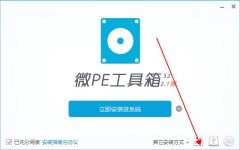无线网络连接问题解决:如何解决无线网络连接问题

无线网络已成为现代生活中不可或缺的一部分,但在使用过程中,连接问题时有发生。无论是在家中还是办公环境,面对网络不稳定、无法连接或信号弱的情况,都会带来极大的不便。以下将介绍一些实用的方法和技巧,帮助您快速解决无线网络连接问题,并提升网络的整体表现。
在处理无线网络连接问题时,首先需要确认无线路由器及相关硬件设备的状态。现代无线路由器通常配备多种标准(如802.11ac和802.11ax),而较旧的设备可能只能支持较低的标准。在选购无线路由器时,建议关注其性能参数,比如信号覆盖范围、带宽以及多天线支撑等特性。网络环境中可能存在多种干扰源,如微波炉、无线电话等,这些都可能影响无线信号的质量。
如果您的无线网络常出现掉线现象,可以考虑重启路由器。许多网络问题可通过简单的重启来解决。确保路由器固件保持更新,许多厂商会定期推出新版本的固件以修复已知问题和提升性能。登录路由器管理界面,检查是否有可用的固件更新。
在连接设备方面,建议使用支持最新网络协议的硬件。例如,现代笔记本电脑和智能手机多采用802.11ac及其后续标准,支持更高的数据传输速度和更好的信号稳定性。如果您的设备较旧,考虑升级网络适配器或直接更换新设备。
在无线网络设计上,合理布局也非常重要。最佳的路由器位置应靠近房屋中央的位置,以避免信号在墙壁上遇到阻碍。确保周围没有过多的电子干扰源。即使已尽力优化,仍然出现信号弱的问题,可以考虑增加无线扩展器或使用Mesh网络系统,以增强家庭或办公环境的网络覆盖。
对于一些技术较强的用户,DIY解决方案也可尝试。例如,通过使用网络分析工具,如NetSpot,来分析家中网络信号的强度分布,并根据结果调整路由器的摆放位置或信道设置。这类工具还有助于找出哪些设备最频繁造成网络拥堵,从而寻找解决方案。
无线网络连接问题可能还与网络设置有关,确保网络密码设置正确,并检查设备的网络配置。若使用VPN或防火墙,可能会影响网络的连接速度和稳定性。尝试暂时禁用这些服务,观察连接情况。
提高无线网络性能,除了硬件的更新与优化网络布局外,还可以通过选择合适的频段进行连接。许多路由器支持双频段(2.4GHz和5GHz),虽然5GHz频段速度更快,但其覆盖范围较小,如在大房子中可以考虑同时开启两种频段以获得最佳效果。
频繁遇到无线网络连接问题并不罕见,了解常见故障及其解决策略,可以在问题出现时及时应对。希望以上介绍能够帮助您更有效地解决无线网络连接问题,提高您的上网体验。
常见问题解答(FAQ)
1. 如何重启无线路由器?
- 一般可以通过按下路由器背部的重启按钮,或者直接拔掉电源再重新插上。
2. 为什么我的无线信号总是很弱?
- 可能与路由器的位置、干扰源(如微波炉)或使用的设备有关,尝试调整路由器位置并排除干扰。
3. 如何更新路由器固件?
- 登录路由器管理界面,查找固件更新选项,按照提示下载并安装最新版本。
4. 我的设备能否支持最新的无线网络标准?
- 查看设备的规格说明书或在线文档,确认其支持的无线网络标准(如802.11ac或802.11ax)。
5. 我该选择哪个频段连接?
- 如对网速要求较高且距离路由器较近,可以选择5GHz频段;如信号覆盖范围需求较广,选择2.4GHz更佳。